office2003下Word插入有阴影的同心圆教程
Word2003如何插入有阴影的同心圆?Word是我们比较常用的办公软件,是当前应用最广泛、最实用、功能最强大的文字处理软件,word中想要制作一个同心圆,该怎么制作有阴影效果的同心圆呢?下面我们就来看看详细的教程,需要的朋友可以参考下
方法步骤:
1、打开word,进入软件的主界面;
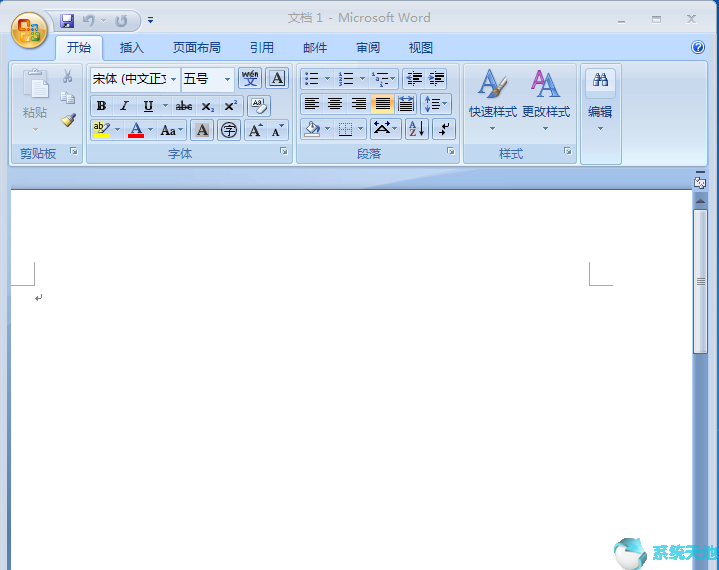
2、在菜单栏中找到并点击插入菜单;
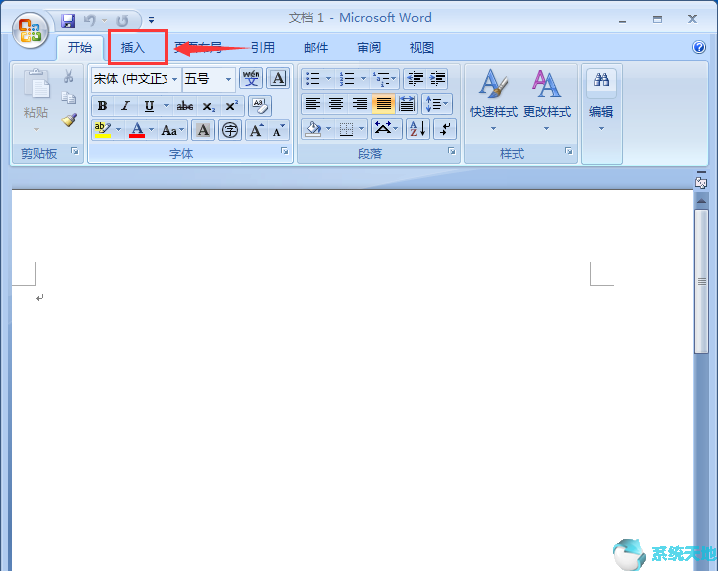
3、在插入菜单中找到并点击形状;
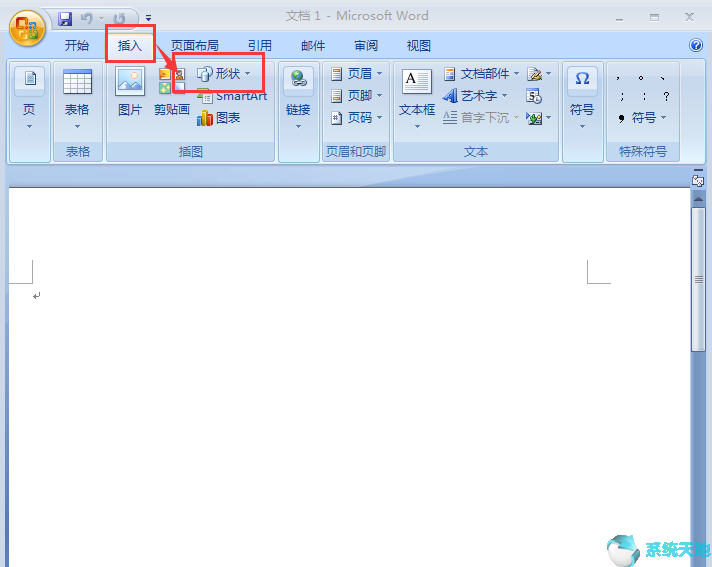
4、在基本形状中找到并点击同心圆;
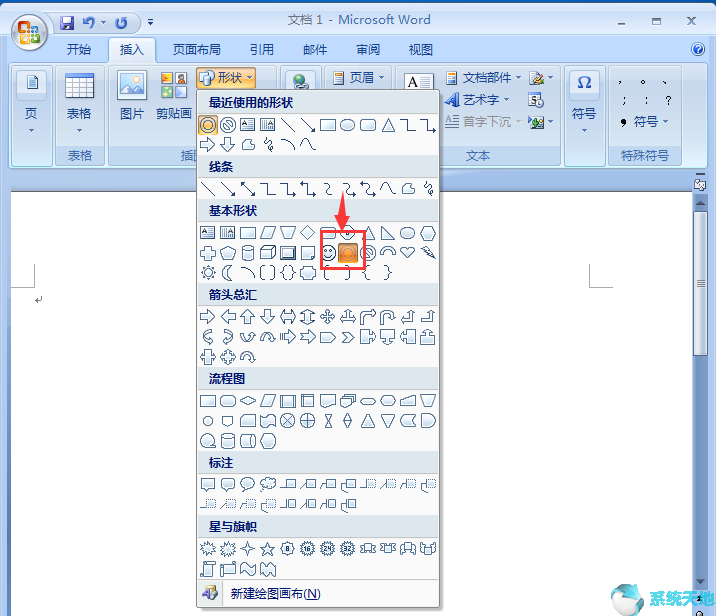
5、按住鼠标左键不放,在空白区拖动,画出一个同心圆;
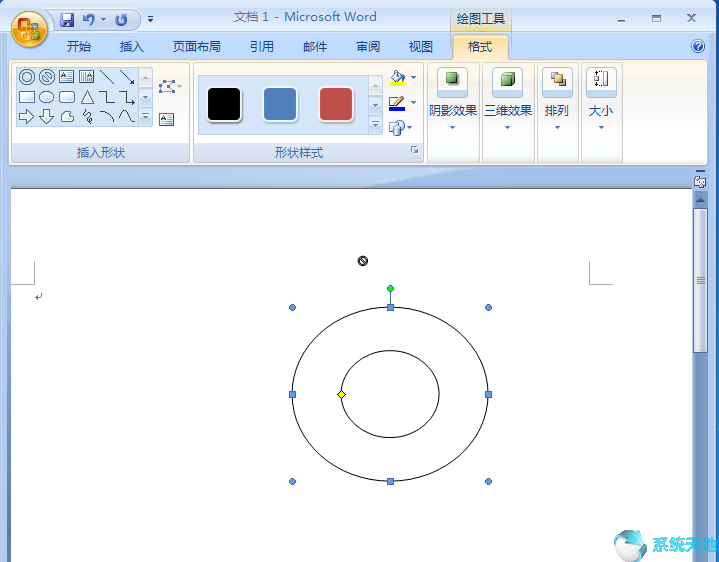
6、在形状样式中找到并添加一种合适的样式;
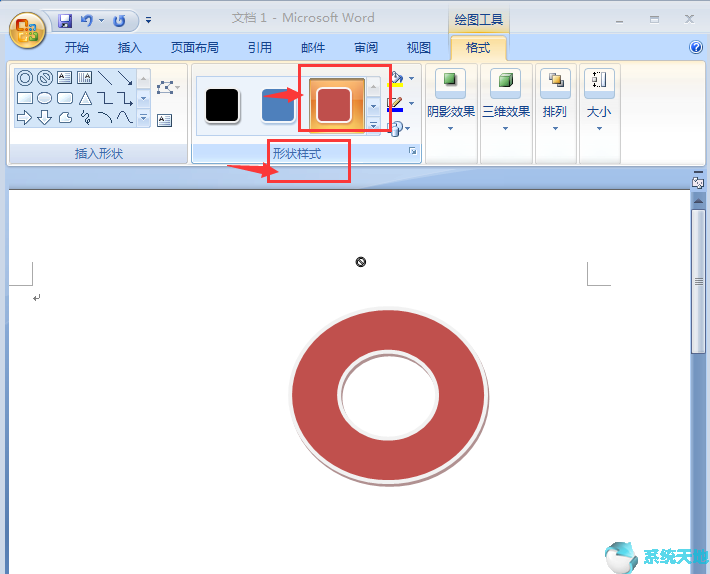
7、我们就在word中插入了一个同心圆。
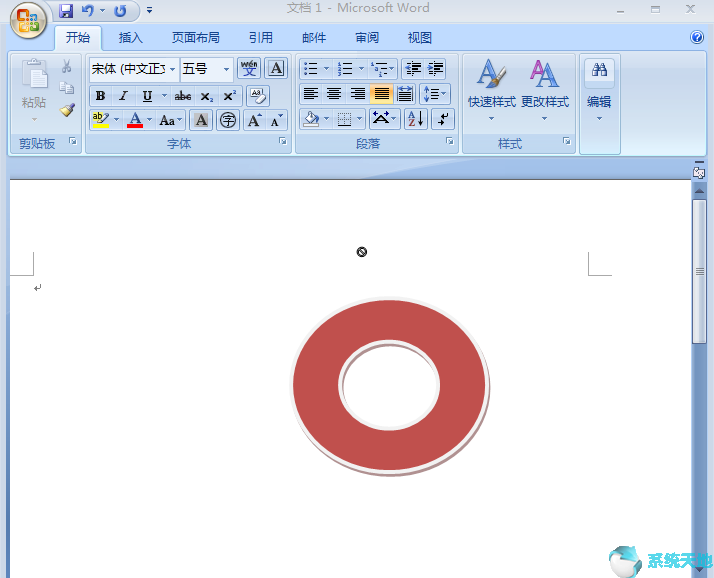
以上就是小编和大家分享的关于Word2003插入有阴影的同心圆的具体方法了,感兴趣用户可以跟着以上步骤试一试,希望以上教程可以帮到大家,关注系统天地精彩资讯教程不间断。









